
如今,手機與電腦已經成爲我們日常生活和工作中最常用的設備,如何更高效地在兩者之間進行互動,成爲了許多用戶的需求。無論是將手機屏幕鏡像到電腦進行展示,還是用電腦操控手機進行操作,傳統的方式往往需要額外的設備或者複雜的配置。而現在,有了 QtScrcpy 這款開源工具,這一切變得更加簡單高效。QtScrcpy 是一款強大的安卓手機實時投屏工具,能夠將手機屏幕實時鏡像到電腦上,並且可以通過 USB 或網絡控制安卓設備,完全無需 Root 權限,支持 Windows、Mac 和 Linux 系統。無論是辦公、娛樂還是開發調試,QtScrcpy 都能滿足你的需求。
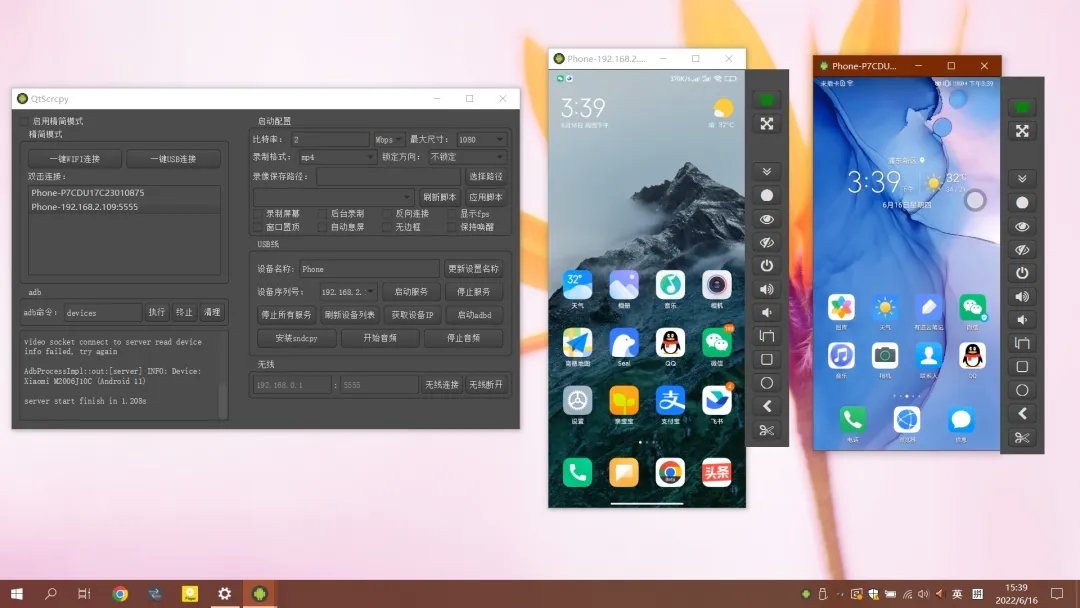
QtScrcpy 是什麼?
QtScrcpy 是一款基於 Qt 和 ffmpeg 開發的開源項目,它允許用戶將安卓手機的屏幕實時投射到電腦上,並且通過電腦直接控制手機。不同於傳統的投屏軟件,QtScrcpy 無需 Root 權限,且可以通過 USB 或 Wi-Fi 網絡連接安卓設備,不僅支持單設備操作,還能實現羣控。項目的開源性質使得其功能不斷得到增強和優化,當前該項目在 GitHub 上已獲得超過 14K 個 Star,受到了廣大開發者和用戶的喜愛。
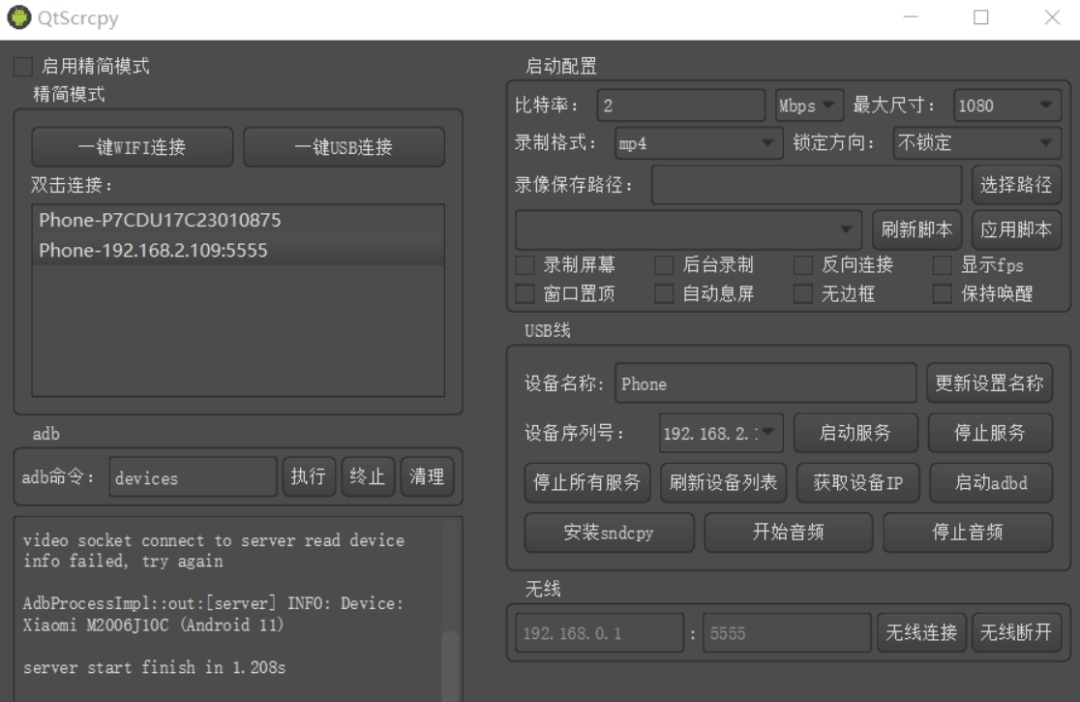
網站核心功能
QtScrcpy 提供了強大的安卓設備鏡像與控制功能,允許用戶在電腦上方便地進行手機操作,功能設置靈活且支持多平臺使用。
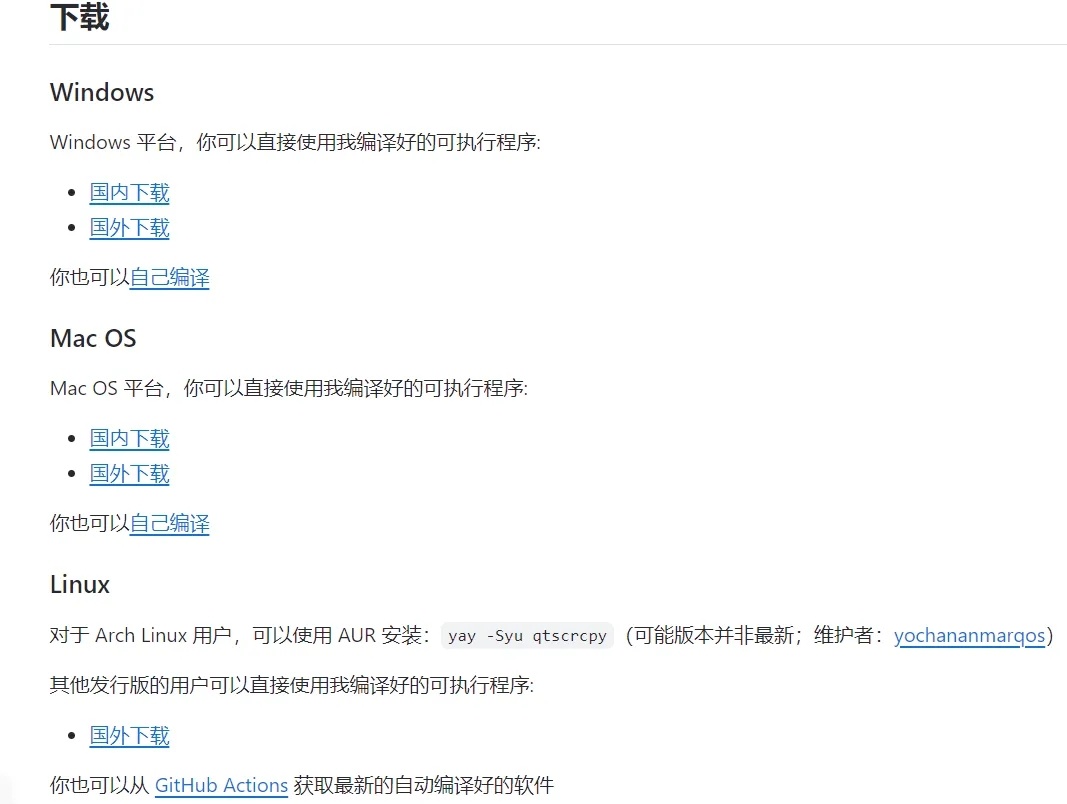
手機屏幕投射:將安卓設備屏幕實時投影到電腦屏幕,支持高清顯示。
手機控制功能:通過電腦控制安卓設備的觸摸操作,包括滑動、點擊等。
無需 Root 權限:使用 QtScrcpy 不需要對手機進行 Root,減少操作風險。
USB 或無線連接:支持通過 USB 數據線或無線 Wi-Fi 連接安卓設備。
羣控支持:可以同時控制多個安卓設備,適合開發測試與教育培訓使用。
多平臺支持:支持 Windows、Mac 和 Linux 等主流操作系統,跨平臺使用。
高效編碼支持:基於 ffmpeg,提供高效的視頻編碼與顯示性能,確保低延遲和高質量投屏。
自定義操作:支持自定義按鍵映射與快捷鍵功能,提供靈活操作方式。
開源項目:QtScrcpy 是一個開源項目,用戶可以根據需求對其進行修改與擴展。
使用教程
QtScrcpy 使用起來非常簡單,以下是快速上手的操作步驟(項目頁有詳細的圖文教程哈,我這裏簡單寫下步驟,就不詳細贅述了):
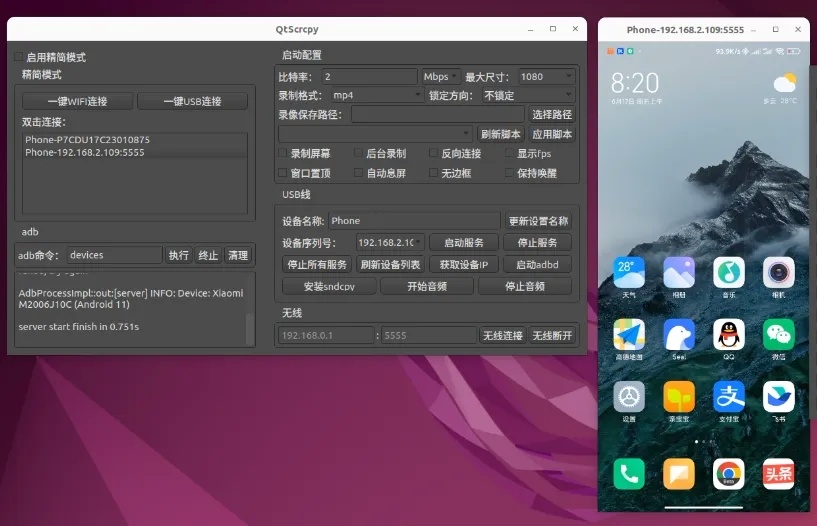
下載安裝:訪問Github搜索項目名『QtScrcpy』下載對應操作系統版本。
連接安卓設備:使用 USB 數據線連接安卓設備,或者通過 Wi-Fi 網絡連接設備。
開啓開發者選項:確保安卓設備啓用“開發者選項”和“USB 調試”模式。
啓動 QtScrcpy:打開 QtScrcpy 軟件,自動檢測並連接設備。
進行手機操作:一旦連接成功,手機屏幕會實時顯示在電腦上,並且可以用鼠標和鍵盤進行操作。
配置快捷鍵:根據需要自定義操作快捷鍵,提高操作效率。
無線操作:如果需要通過 Wi-Fi 連接,可以在設備和電腦上進行相應設置,確保在同一網絡下。
羣控功能:如果需要同時控制多個設備,可以在 QtScrcpy 界面中選擇多個設備進行羣控操作。
常見問題
Q1:QtScrcpy 支持哪些操作系統?
A:QtScrcpy 支持 Windows、Mac 和 Linux 系統,可以跨平臺使用。
Q2:如何通過無線連接安卓設備?
A:通過 Wi-Fi 連接安卓設備需要先連接 USB,並通過命令啓用無線調試,之後可以斷開 USB 連接使用無線方式。
Q3:QtScrcpy 是否支持羣控功能?
A:是的,QtScrcpy 支持同時控制多個安卓設備,適用於多設備管理、測試和培訓等場景。
開發者小結
QtScrcpy 作爲一個開源項目,憑藉其強大的功能和簡單的使用體驗,已經成爲安卓設備屏幕投射和控制的首選工具。無論是開發調試、教育培訓,還是日常辦公與娛樂,QtScrcpy 都能夠提供極其高效的解決方案,滿足用戶在不同場景下的需求。它不僅支持單設備操作,還能同時控制多個設備,是一個功能全面且易於上手的工具。
更多遊戲資訊請關註:電玩幫遊戲資訊專區
電玩幫圖文攻略 www.vgover.com

















![[11.23]搶跑冬促,全部百元以下!50款神作佳作史低,黑五大背刺](https://imgheybox1.max-c.com/web/bbs/2025/11/23/79da8f32edf541e2a3772809b439c397.png?imageMogr2/auto-orient/ignore-error/1/format/jpg/thumbnail/398x679%3E)